Escenario/problema: Su empresa ha tomado una nueva iniciativa para » ir verde.»La fase 1 de la iniciativa verde requiere que todos los servidores de desarrollo a partir de ahora sean servidores virtuales. Se percibe que los beneficios de la virtualización incluirán los siguientes:
- Consolidación de servidores
- Utilización mejorada del servidor
- Consumo de energía reducido
- Espacio reducido del centro de datos
- Flexibilidad mejorada
|
Acerca del libro: Este extracto de capítulo sobre cómo implementar y utilizar Hyper-V (descargar PDF)está tomado del libro Cómo usar Windows Server 2008.Este libro ofrece información sobre todos los elementos esenciales de Windows Server 2008, incluidos los pasos y procedimientos necesarios para la planificación, la implementación, la configuración, la seguridad y la administración diaria. Hay secciones que se centran en la versión R2 de Hyper-V y todas las mejoras principales integradas en Windows Server 2008, incluida la virtualización de Hyper-V, Server Core, las principales mejoras de los servicios de Terminal y más.
|
|
Solución: Windows Server 2008 tiene un rol instalable, Hyper-V, que le permite configurar un entorno para admitir servidores virtuales. Hay una variedad de requisitos específicos que debe tener en cuenta, incluidos los siguientes:
- El rol de virtualización de Windows Server solo se puede instalar en un sistema que tenga un procesador de 64 bits.
- El hardware debe admitir la tecnología de virtualización asistida por hardware (Intel VT o AMD-V) y la prevención de ejecución de datos de hardware (DEP).
- La mejor práctica es tener al menos dos tarjetas de interfaz de red física (NIC): uno para la administración del servidor y uno o más para los servidores virtuales.
NOTA: ¿Por qué hay disponible un servidor Windows Server 2008 de 32 bits sin la edición Hyper-V si solo puede instalar el rol en un servidor de 64 bits? Aunque solo puede instalar el rol Hyper-V en un servidor de 64 bits, puede instalar las herramientas de administración en máquinas de 64 y 32 bits. La edición de 32 bits de Windows Server 2008 sin Hyper-V no le da la opción de instalar las herramientas de administración.
Esencialmente, Hyper-V instala un hipervisor en la parte superior de su hardware, pero debajo de sus sistemas virtualizados. Este hipervisor hace que parezca que todos sus sistemas virtualizados se ejecutan directamente en el hardware, no lo comparten con otros sistemas virtualizados. Hay un sistema principal (que ejecuta la versión completa de Windows Server 2008 o la versión Server Core) que mantiene la estructura de Hyper-V.
NOTA: ¿Qué es un hipervisor? Un hipervisor, también llamado administrador de máquinas virtuales, es un programa que se ejecuta en una capa entre el hardware (procesador, memoria, disco, red) y el sistema operativo. Le permite instalar varios sistemas operativos siempre que tenga suficiente potencia de hardware para soportarlos. Diferentes hipervisores funcionan de diferentes maneras. Por ejemplo, el hipervisor VMware incluye controladores para su software en el hipervisor mismo. El hipervisor Hyper-V no incluye esos controladores, pero depende del sistema operativo para contener sus propios controladores, lo que hace que el hipervisor Hyper-V sea «más delgado» o de menor tamaño.
Instalar Hyper-V en una instalación completa de Windows Server 2008
Para instalar Hyper-V en un sistema que ya está ejecutando la instalación completa de Windows Server 2008, realice los siguientes pasos:
- Asegúrese de que su hardware esté configurado para Hyper-V en el BIOS:
- Seguridad: Execute Disable = On
- Rendimiento: Virtualización = On
- Rendimiento: VT para acceso directo de E/S = On
- Rendimiento: Ejecución confiable = Off
NOTA: Las referencias de nombres en el BIOS pueden diferir, dependiendo de la versión del BIOS. Además, es posible que necesite apagar su computadora, en lugar de simplemente reiniciar, para que la configuración se arraigue.
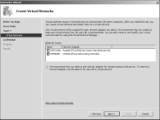
FIGURA 7.1
La página Crear redes virtuales en el proceso de instalación de Hyper-V.
Ahora que lo tiene instalado, puede usar el Administrador del servidor o el Administrador de Hyper-V (que se muestra en la Figura 7.2) para ver todas las herramientas que tiene a su disposición para crear y administrar máquinas virtuales.
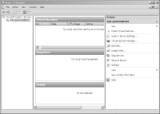
FIGURA 7.2
El Administrador de Hyper-V, postinstalación.
Instalar Hyper-V en Server Core
Para mejorar realmente la utilización del servidor y aumentar la seguridad, es posible que decida instalar el rol de virtualización de Windows Server en la edición Server Core de Windows Server 2008.
Para instalar en Server Core edition, siga estos pasos:
- Establezca la configuración del BIOS como en la sección » Instalar Hyper-V en una instalación completa de Windows Server 2008.»
- Compruebe si la edición de Windows Server 2008 admite Hyper-V introduciendo wmic OS get OperatingSystemSKU. Windows Server 2008 devuelve un número, y solo unos pocos números se refieren a ediciones que admiten Hyper-V:
- 12: Edición del centro de datos de Windows Server 2008, Núcleo del servidor
- 13: Edición estándar de Windows Server 2008, Núcleo del servidor
- 14: Windows Server 2008 Enterprise Edition, Server Core
NOTA: Windows Server 2008 Standard edition incluye una licencia para una instancia virtual gratuita, Enterprise edition incluye una licencia para cuatro instancias virtuales gratuitas y Datacenter edition incluye una licencia para un número ilimitado de instancias virtuales.
En este punto, ha instalado el rol de virtualización de Windows Server. Esto es solo una plataforma para construir y administrar servidores virtuales. Ahora veamos cómo administrar este rol para crear y admitir servidores virtuales.
Administrar Hyper-V de forma remota
|
Sobre los autores: J. Peter Bruzzese es un especialista en redes con ocho años de experiencia en el sector de las tecnologías de la información. Bruzzese ayudó a formar Clip Training LLC, que ofrece una variedad de mini clips sobre temas desde sistemas operativos Windows hasta aplicaciones de servidor. Ronald Barrett es un consultor independiente, entrenador, autor y orador tecnológico cuyos clientes anteriores incluyen Goldman Sachs, Microsoft, New Horizons y ONLC.com. Barrett es coautor de varios libros, incluyendo Administrator’s Guide to Microsoft Office 2007 Servers y contribuye regularmente a la revista Redmond. Wayne Dipchan es el autor del diseño de servicios de directorio McSe Windows 2000 y es un administrador certificado de bases de datos SQL. Dipchan también es un experto en servidores para New Horizons, Bear Stearns y General Electric Company.
|
|
Escenario/Problema: El plan de infraestructura indica que todos los servidores Windows utilizados para el proyecto de virtualización deben ejecutarse en Server Core. ¿Cómo construirá y administrará servidores virtuales en Server Core?Solución
: Debe instalar el administrador de Hyper-V en las máquinas cliente que se van a usar para administrar el entorno Hyper-V de Windows Server 2008. Solo dos sistemas operativos son compatibles con Hyper-V Manager:
- Windows Server 2008: Puede agregar la función Administrador de Hyper-V mediante el Administrador del servidor. Puede encontrar las herramientas de Hyper-V seleccionando Herramientas de Administración de Servidor Remoto, Herramientas de Administración de Roles, Herramientas de Hyper-V.
- Windows Vista: El paquete de actualización Service Pack 1 KB925627 incluye el complemento MMC de Hyper-V Manager y la consola de máquina virtual, una herramienta que le permite establecer una sesión interactiva en un servidor virtual.
Cuando tenga instalado el administrador de Hyper-V, puede conectarse a servidores remotos de Hyper-V que necesite administrar haciendo clic en el enlace Conectar al servidor en el panel Acciones.
La administración de Hyper-V aprovecha la Instrumentación de administración de Windows (WMI) para administrar Hyper-V. El WMI de Hyper-V le permite configurar / administrar todos los aspectos de Hyper-V, como los siguientes:
- Configurar la configuración del servidor
- Crear y configurar servidores virtuales
- Crear y administrar conmutadores de red virtual
- Administrar el estado de los servidores virtuales que se ejecutan
También puede administrar de forma remota su servidor Hyper-V a través del Protocolo de escritorio remoto (RDP). La aplicación remota de Terminal Services le permite conectarse a plataformas basadas en Windows desde casi cualquier lugar, lo que significa que puede conectarse a su servidor Hyper-V y, de hecho, administrarlo localmente. Conexión de Máquina Virtual (vmconnect.exe) le permite crear y / o conectarse a los servidores virtuales que residen en su servidor Hyper-V. Conexión de máquina virtual también utiliza RDP para establecer conexiones.
NOTA: Las principales herramientas compatibles para administrar de forma remota su infraestructura Hyper-V son el Administrador de Hyper-V y el Administrador de Máquinas Virtuales (VMM) de System Center.
![]()
![]() Implementar y utilizar Hyper-V
Implementar y utilizar Hyper-V
![]() Instalar y administrar Hyper-V en Windows Server 2008 Server Core
Instalar y administrar Hyper-V en Windows Server 2008 Server Core
![]() Usar Hyper-V Manager para crear máquinas virtuales y discos duros
Usar Hyper-V Manager para crear máquinas virtuales y discos duros![]() Supervisar el rendimiento de Hyper-V y utilizar System Center VMM
Supervisar el rendimiento de Hyper-V y utilizar System Center VMM